Come aumentare la privacy e la sicurezza di Whatsapp e del profilo: la guida con 10 trucchi facili e veloci per tutti
Whatsapp è, in assoluto, fra le applicazioni più usate al giorno e proprio in relazione al largo uso, in tanti si chiedono se è possibile e come fare per aumentare sicurezza e privacy: a seguire dieci utili e pratici trucchi facili per tutti.

Un utilizzo costante e quotidiano da parte di un numero incredibile di utenti, per la nota app di messaggistica istantanea, che si è evoluta e non di poco nel coro del tempo.
Chi la utilizza da tempo conosce bene la quantità di funzionalità e di novità che sono state introdotte via via: qui una marea di novità per sfruttare l’app al massimo.
Se da un lato sono cresciute le opzioni inerenti messaggi, testuali e vocali, contenuti multimediali e quant’altro, tanti sono gli aspetti arrivati man mano in ottica protezione account. Dunque sicurezza e privacy per Whatsapp.
Nel 2016 è arrivata la crittografia end-to-end, che non rende possibile intercettare le chat dell’utenza da terzi. Ma, al contempo, talune impostazioni presenti nella stessa app ‘verde’, se attivate, permettono il miglioramento del profilo.
Ecco dunque a seguire una guida mediante cui, in modo semplice e veloce per tutti, vi sarà modo di aumentare la privacy e la sicurezza su Whatsapp, tanto per iOS quanto su Android. In virtù di quest’ultime sarà possibile una miglior protezione del profilo, così da evitare che eventuali sconosciuti possano aver accesso ad info che non si vuole siano condivise con terzi.
Non mancano mai spunti ed elementi interesse quando si parla di Whatsapp. Ad esempio è il caso di come fare per trovare numeri di telefono di contatti che non sono in rubrica: qui alcune utili soluzioni.
Tornando però al punto in oggetto, anzitutto il primo trucco da scoprire, tanto su Android quando su iPhone iOS, riguarda il poter far si che il profilo sia maggiormente sicuro. E per fare ciò bisogna intervenire, manualmente, su ognuna delle voci presenti in “privacy”.
Nel dettaglio, andare a calibrare ogni sezione a seconda della propria esigenza e preferenza.
Tale sezione “privacy” si raggiunge sull’app con due diverse strade, in base al proprio sistema operativo. Per quanto riguarda Android, occorre dalla schermata principale dell’applicazione, soffermarsi sui tre puntini posti in alto sulla destra. Dal relativo menù, fare tap su “impostazioni”, e poi account. Infine, per l’appunto, “Privacy”.
Per quanto riguarda invece iOS, dalla schermata iniziale bisognerà soffermarsi su “impostazioni”, che si trova in basso. Successivamente, “account” e infine “privacy”.
Questo il primo aspetto e proprio il primo, semplice trucco da sapere. Si tratta della sezione privacy che raccoglie molti degli elementi su cui è possibile intervenire per raggiungere lo scopo in questione. Ecco a seguire cosa si può fare.
Per rispondere alla domanda su come si imposta una password Whatsapp su Android, occorre anzitutto sapere che vi sono due procedere, ambre semplici, per riuscirci.
Nel caso della prima, occorre fare accesso all’app sul telefono, andare sui tre puntini in alto, poi “account” e, come detto prima, “privacy”. a questo punto, soffermarsi sulla voce blocco con impronta digitale e fare l’attivazione dello sblocco con impronta.
Nella schermata relativa, vi sarà anche modo di impostare un timing dopo il quale l’app si andrà a bloccare in modo automatico. Ovvero subito, trascorso 1 oppure trenta minuti.
L’altra opzione possibile si lega a chi preferisce immettere una password per accedere all’app, andando ad utilizzare una funzione presente in Android. Dopo l’accesso alle impostazioni di sistema, occorrerà recarsi in sicurezza e privacy, fare la scelta dell’app che si vuol bloccare. Vi sarà modo di impiegare il PIN che si lega allo sblocco del dispositivo per l’apertura dell’app oppure una password personalizzata.
In tal caso, circa il come si imposta una password Whatsapp su iOS iPhone, anzitutto dopo l’accesso all’app, recarsi in Privacy, e poi selezionare blocco schermo. Occuparsi dell’attivazione della voce legata a Richiedi il Face ID – Touch ID. Si potrà optare per una delle opzioni temporali in questione a proposito di quando l’applicazione si dovrà bloccare in automatico.
Non vi sono altre funzionalità specifiche nel sistema operativo per ridurre l’accesso alle varie app mediante password. Tuttavia vi è modo di sfruttare la funzionalità circa la riduzione del tempo di impiego delle stesse. Si tratta di un uso improprio ma utile allo scopo.
Dopo l’accesso alle impostazioni di iOS, andare su Tempo di utilizzo e poi su Utilizza codice tempo di utilizzo. Ideare un codice pin di quattro cifre, il cui impiego si legherà per aggirare i limiti temporali impostati per l’accesso all’app.
Dopo l’inserimento del propio ID Apple, dare conferma. A questo punto, in Limitazioni App, si dovrà andare su Aggiungi limitazione di utilizzo. Andare a selezionare la voce Social, e spuntare il segno vicino a Whatsapp. Andare avanti e impostare il tempo ad un minuto. Infine tap su aggiungi per il salvataggio delle modifiche.
Gli utenti possono celare l’ultimo accesso sull’app di messaggistica istantanea, così da evitare che in ognuna delle chat si possa vedere l’info inerente orario e data dell’ultimo accesso fatto.
Al contempo, vi è anche modo di far si che venga vista tale voce soltanto ai propri contatti o di estenderla a tutti.
Al fine di poter nascondere l’ultimo accesso su Whatsapp occorrerà nuovamente accedere in Privacy. Prestare attenzione a “ultimo accesso” e alle 4 voci che appaiono e che permettono ciascuna delle differenze di impiego.
Andando a selezionare Tutti, ogni utente potrà vedere nelle chat le info su data e orario dell’ultimo accesso. Con I miei contatti, si selezioneranno solo i propri contatti che potranno vedere tali info.
E ancora, con I miei contatti eccetto..., si imposta una nota di via di mezzo. L’utente può abilitare la visualizzazioni delle info in questione per tutti, tranne che per taluni contatti che andrà ad escludere dall’elenco.
Con Nessuno, invece, l’utente escluderà tutti i contatti rispetto alla visualizzazione di data e orario dall’ultimo accesso. In tal modo, però, bisogna anche sapere che neanche l’utente avrò poi più modo di poter vedere l’ultimo accesso degli altri. Altri dettagli su come nascondere lo stato online si possono approfondire qui.
Proseguendo con i trucchi che l’app rende disponibili per migliorare la sicurezza e la privacy su Whatsapp, sempre all’interno della voce Privacy, vi è modo di poter nascondere l’immagine profilo.
Anche in tal caso vi è modo di poter calibrare il tutto a seconda delle proprie esigenze. Tale funzione fa si che gli utenti non possano visualizzare e salva l’immagine del profilo. Soprattutto qualora si trattasse di persone che non si conoscono.
Dopo aver fatto l’ingresso nella relativa sezione, bisognerà soffermarsi su “immagine del profilo”.
L’utente si troverà davanti varie possibilità, e in estrema sintesi. Tutti, ogni utente potrà vedere e salvare l’immagine del profilo. I miei contatti – solo i contatti che l’utente ha sull’app. I mie contatti eccetto – prevede l’esclusione dei contatti dalla visualizzazione dell’immagine con la scelta dall’elenco ad opera dell’utente. E infine nessuno, ovvero nessun contatto potrà visualizzare e scaricare l’immagine.
Al contempo, vi è anche modo di poter intercede su impostazioni quali “info”, ovvero la frase che vi è sotto il nome, e “stato”, gli aggiornamenti di stato ben noti.
È possibile predisporre la rimozione delle info cosicché nessun contatto possa vederle, così come l’abilitazione per tutti o per taluni contatti. Circa gli stati Whatsapp, è possibile far si che tutti possano vederli, escluderne alcuni o condividerli solo con taluni utenti che vendono selezionati.
Per quanto i gruppi dell’app di messaggistica poi, si tratta di un elemento sempre più centrale e rilevante nella stessa. Non a caso dunque sono state previste funzioni ad hoc anche per far si che un utente non venga aggiunto all’interno dei gruppi.
Ancora una volta in Privacy, a questi sarà sufficiente andare su “gruppi”, e indicare una delle tre opzioni che faranno la loro comparsa.
Si tratta di tutti, e in tal caso ognuno potrà aggiungere l’utente ai gruppi. E ancora, i miei contatti, e qui a poterlo fare saranno soltanto i contatti. E infine I miei contatti eccetto, con l’opzione che prevede che l’utente possa escludere alcuni contatti. Così facendo, quelli esclusi non potranno aggiungere l’utente ai gruppi suddetti.
Vi è modo di impostare un modo per sbloccare l’app. Può essere il caso di Face oppure Touch ID per quanto riguarda iOS. Oppure il lettore di impronte digitali su Android.
Circa l’attivazione del blocco schermo sull’app di messaggistica occorrerà recarsi in Privacy e selezionare “blocco schermo“, l’ultima voce indicata all’interno dell’elenco. L’utente dovrà inserire la spunta in merito al metodo di autenticazione che il dispositivo prevede. All’interno della schermata della configurazione si avrà modo di decidere se mostrare il contenuto inerente le notifiche.
Restando nel campo della sicurezza, vi è poi la verifica in due passaggi. Nel dettaglio si va ad aggiungere un altro livello di sicurezza, così da impedire che eventuali soggetti non autorizzati abbiano l’accesso all’account mediante l’impiego del solo numero telefonico.
Con la relativa attivazione di quest’ultima, occorrerà avere un PIN di 6 cifre deciso dall’utente stesso per fare l’accesso nell’account. In aggiunta al numero telefonico, chiaramente. Senza il PIN non si potrà usare l’app di messaggistica.
All’interno delle impostazioni dell’app, su “account”, andare su “verifica in due passaggi”, andando ad inserire il codice PIN di 6 cifre. Sarà richiesto l’inserimento di un indirizzo e-mail, prezioso per il recupero dell’accesso all’account qualora si smarrisse il PIN.
Potrebbe succedere di rivedere molti messaggi spam, oppure di non gradire messaggi da alcuni utenti. In tal caso, Whatsapp prevede la possibilità, ma come si blocca un contatto su Whatsapp?
All’interno della sezione Privacy, bisogna soffermarsi su “Bloccati”. L’utente noterà un elenco di contatti dove si potrà andare ad indicare quelli da bloccare. Con tale funzione attivata, whatsapp non permetterà di ricevere messaggi, chiamate e videochiamate, da chi è stato bloccato.
Questi, al contempo, non riceverà nessuna notifica inerente al blocco. Potrà continuare a chiamare ed inviare messaggi, i quali avranno soltanto una spunta grigia.
Altro ed ultimo aspetto importante che si lega alla guida in questione, è inerente le spunte blu di Whatsapp, e sono infatti in tanti a chiedersi come togliere e come si disattivano le spunte blu dell’app ‘verde’.
Come ben noto, l’app prevede tale particolare grafico al fine della segnalazione del corretto invio (1 spunta), e della ricezione dei messaggi (2 spunte). Quest’ultime, se appaiono blu, allora vuol dire che il soggetto a cui è stato inviato il messaggio, l’ha letto.
Nel momento in cui si volesse evitare che i contatti possano notare la doppia spunta blu, dunque l’avvenuta lettura, la rimozione di tale aspetto è possibile. Nuovamente all’interno di Privacy, occorre disattivare la voce “conferme di lettura”.
Un’eccezionale miscela completamente naturale di olio puro di pesce ricco di acidi grassi Omega-3 EPA…
Vendere un immobile non è certo un’operazione semplice, soprattutto per chi è alla sua prima…
L'andamento dei tassi d'interesse è un tema cruciale per l'economia globale, dal momento che ha…
Nel settore degli investimenti vengono definiti “beni rifugio” tutti quegli asset che, grazie al loro…
Per molte persone, il lavoro non è sempre sinonimo di piacere: può essere stressante, impegnativo…
Il riscaldamento influisce sul costo delle bollette, ma esistono dei trucchi strepitosi per risparmiare centinaia…